Bästa videoformat och inställningar för YouTube-uppladdning utan begränsning
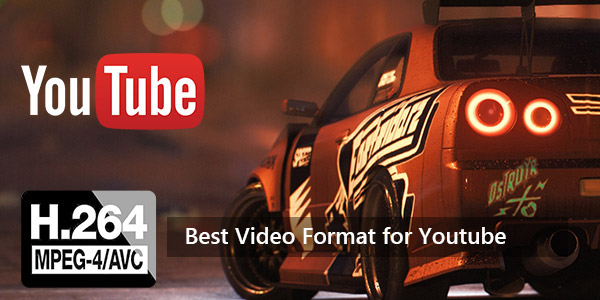

Får ett felaktigt filformatmeddelande när du laddar upp när du laddar upp den skapade videon till YouTube för att dela med miljontals YouTube-användare. Du kan vara lite deprimerad om detta resultat. Då är du inte säker på vilket format du vill spara video och ladda upp till YouTube. Nu uppgraderar YouTube funktionerna, som kan stödja 9-videoformat för uppladdning: MOV, MPEG4, MP4, AVI, WMV, MPEGPS, FLV, 3GP och WebM. Men i de flesta fall kan du behöva komprimera videon innan du laddar upp till YouTube, och utskriftskvaliteten kan variera kraftigt med olika videoformat. Så, vilka videoformat bäst stöds av YouTube för uppladdning med framgång? Denna artikel skulle ge dig det bästa svaret på ovanstående fråga.
Del 1: Bästa videoformat för uppladdning av YouTube
YouTube-stödda videoformat:
- * MOV (QuickTime multimediefilformatet)
- * MPEG4 (komprimeringsmetoden standardiserad av MPEG-grupp)
- * MP4 (en standard för multimedia containerformat som anges som en del av MPEG-4)
- * AVI (Audio Video Interleaved, ett slags videoformat)
- * WMV (Windows Media Video)
- * MPEGPS (ett containerformat för multiplexering av digitalt ljud, video och mer)
- * FLV (Flash Video, en typ av videoformat)
- * 3GP (ett multimediaformatformat definierat av tredje generationens partnerskapsprojekt för 3G UMTS multimediatjänster)
- * WebM (ett behållarformat för VP8 / VP9 video Vorbis / Opus audio)
Om du använder ett filformat som inte är listat ovan, använd den här felsökaren-Tipard Video Converter Ultimate för att lära sig att konvertera din fil. Denna Video Converter har förmågan att konvertera alla videor som MKV, WMV, AVI, MP4, FLV, VOB, F4V, TS, MTS, MXF och mer till din behövs video och ljudformat med noll kvalitetsförlust med snabb hastighet. Du kan ladda ner och använda denna programvara för att njuta av bekvämligheten.
Ladda ner Video Converter för Windows
Ladda ner Video Converter för Mac
Del 2: Bästa videoinställningar för YouTube-uppladdning
I de flesta fall optimerar YouTube ditt videoklipp för onlineuppspelning. Om du vill få det bästa formatet för uppladdning till YouTube bör du veta video- och ljudinställningarna, inklusive filstorlek, varaktighet, deinterlacing, format, ljud, codec, upplösning, bildförhållande, bildfrekvens och bitrate.

- Filstorlek: Om en aktuell webbläsareversion används kan videoklipp som är större än 20GB laddas upp.
- Duration: YouTube begränsar längden på en videofil till 15 minuter.
- Deinterlacing: Videor med progressiv avsökning eller interlaced scanning kan laddas upp, men för den bästa videokvaliteten föreslår YouTube att interlacedvideos blir deinterlaced innan de laddas upp.
- bildad: YouTube säger att det bästa formatet som ska användas är MP4 (standard, HD och Ultra HD 4K kvalitet). Det är inte lika tungt som AVI och ger bättre kvalitet än FLV. WMV HD-format verkar förlora sin kvalitet, medan 3GP och SWF-resolutioner är för små.
- Audio: De rekommenderade ljudparametrarna är: MP3- eller AAC-format, 44.1kHz-samplingsfrekvens och högre bithastighet, men inte mindre än 192 kbps.
- Codec: De flesta lämpliga codecs för YouTube är H.264, MPEG-2 eller MPEG-4.
- Upplösning: 640 × 480 (4:3) eller 1280 × 720 (16:9). När videon laddas upp till webbplatsen kommer YouTube att göra den i 16:9 eller lägga till vertikala svarta fält (för 4:3).
- Aspect Ratio: Använd en av standardformatförhållandena: 4: 3 eller 16: 9. Lägg inte till horisontella svarta staplar innan du laddar upp en video.
- Bildhastighet: Om det är möjligt borde du bibehålla en ursprunglig bildränta.
- bitrate: Bitrate är mycket beroende av video codec, det finns ingen rekommendation eller minimivärde.
För mer information om det bästa YouTube-videofilformatet, läs informationen nedanför den här sammanfattningen.
| BEST YOUTUBE VIDEO FORMAT | |
| Upplösning | Rekommenderad: 1280 × 720 (16 × 9 HD) och 640 × 480 (4:3 SD) Det finns ingen nödvändig minsta upplösning - i allmänhet den högre upplösningen desto bättre och HD-upplösning föredras. För äldre innehåll är lägre upplösning oundviklig. |
| bitrate | Eftersom bithastigheten är mycket beroende av codec finns inget rekommenderat eller minimivärde. Videor ska optimeras för upplösning, bildförhållande och bildhastighet snarare än bithastighet. |
| Bildhastighet | Bildhastigheten för originalvideoen bör bibehållas utan omprovtagning. I synnerhet pulldown och andra rea-samplingstekniker för ramhastighet är starkt avskräckta. |
| Codec | H.264, MPEG-2 eller MPEG-4 föredragna |
| BEST YOUTUBE AUDIO FORMAT | |
| Codec | MP3 eller AAC föredragna |
| Samplingshastighet | 44.1kHz |
| Kanaler | 2 (stereo) |
Del 3: Bästa videokonvertering för YouTube-uppladdning av video
Tipard Video Converter Ultimate, den mest rekommenderade och kraftfulla Video Converter och Editor hjälper dig att få de bästa kompatibla formaten och inställningarna, inklusive videoformat, codec, upplösning, bildförhållande och bildfrekvens för uppladdning av YouTube.

Det har förmågan att konvertera inspelade videoklipp från Canon / Sony / Nikon / JVC HD-videokameror som M2TS, MKV, AVCHD, MOV, MOD, MPEG och mer till de mest lämpliga YouTube-videoformaten. Utmatningsvideoprofilen är vald bäst för att du ska kunna ladda upp videor till YouTube.
Tipard Video Converter kan också konvertera DVD till YouTube-stödda format för uppladdning. Dessutom låter verktygssatsen dig komprimera filstorleken för YouTube, skapa animerade GIF-bilder från YouTube-videor och redigera information om videometadata innan du laddar upp till YouTube.







